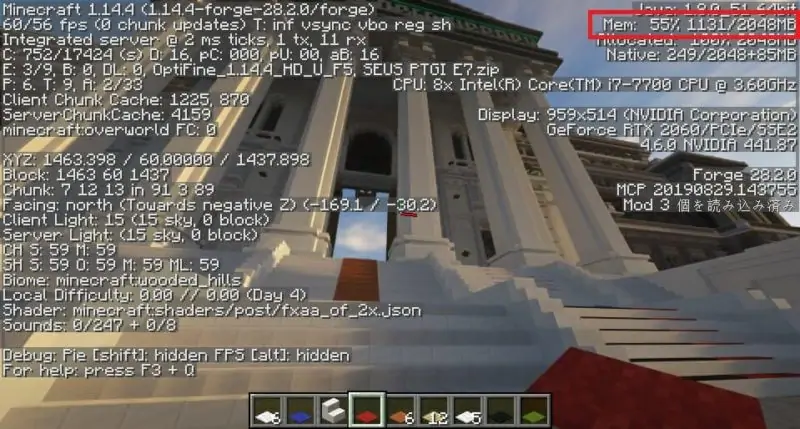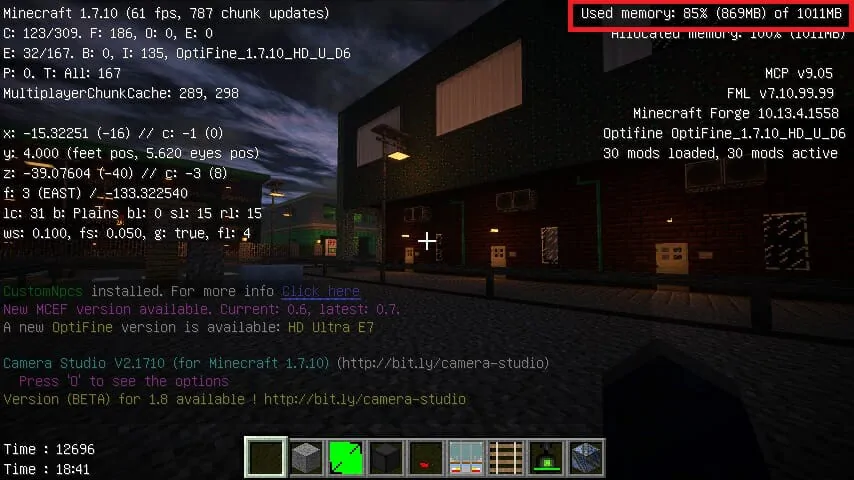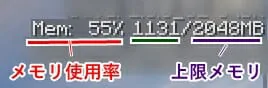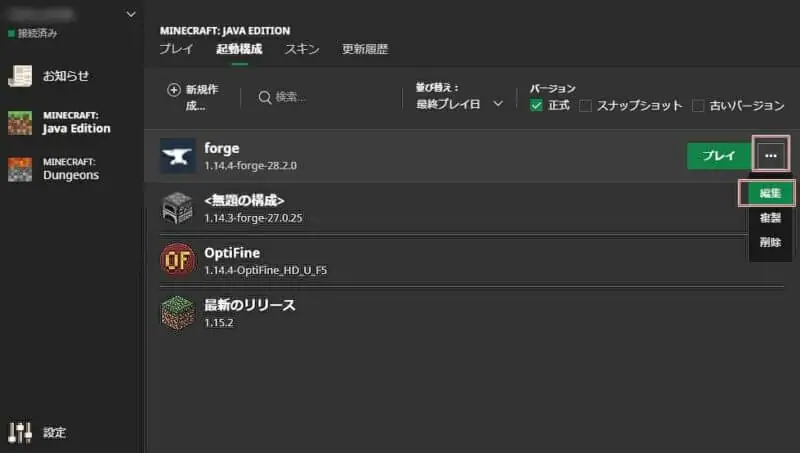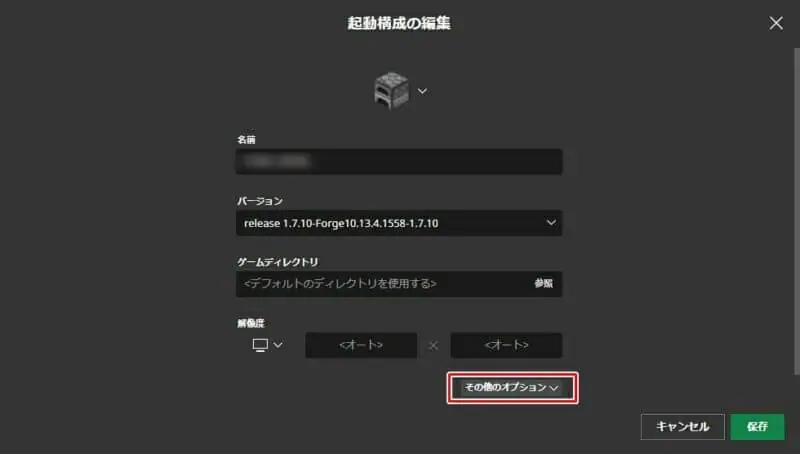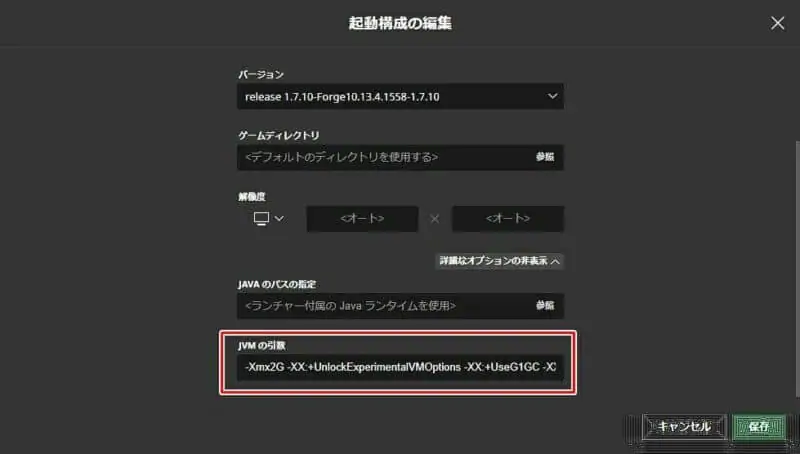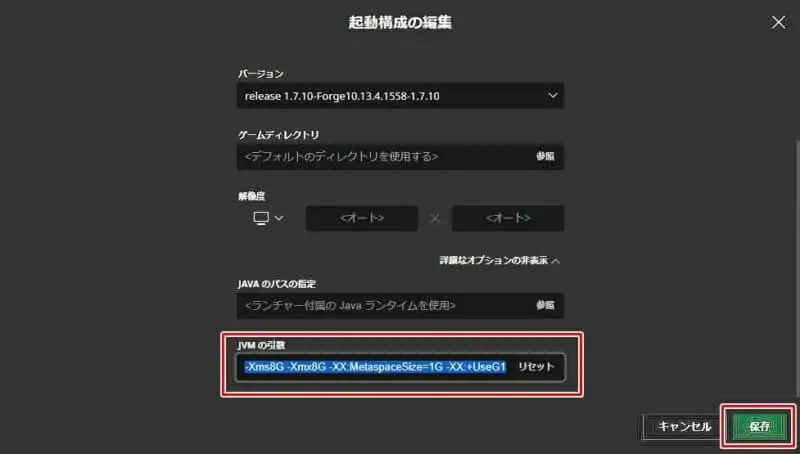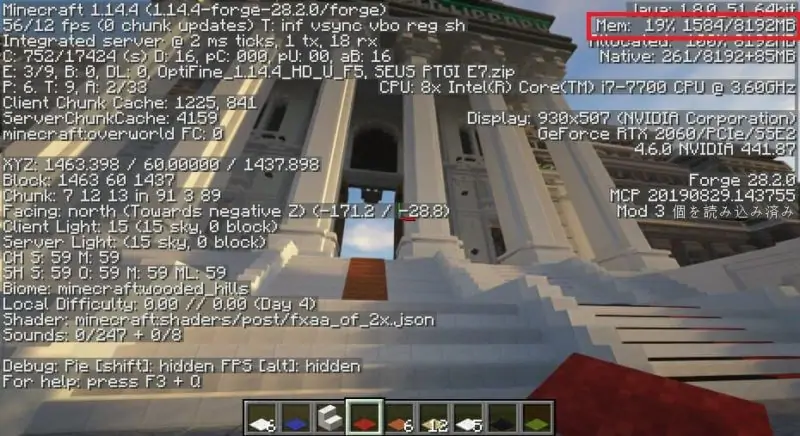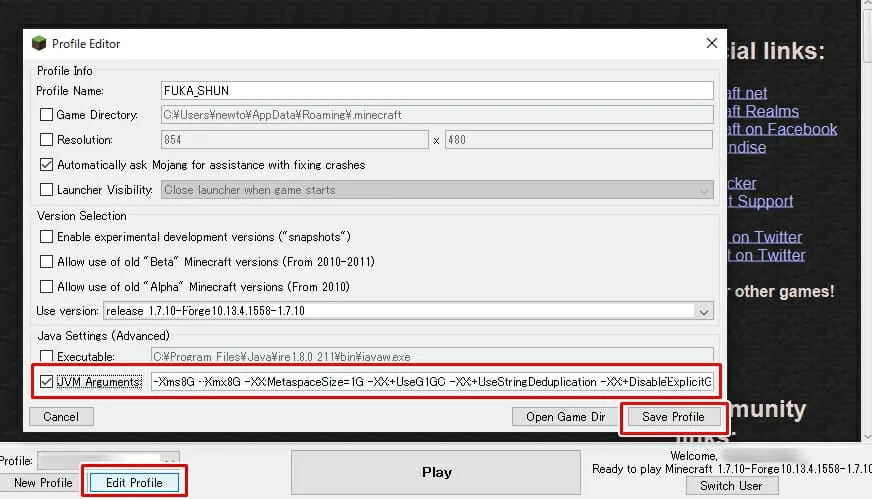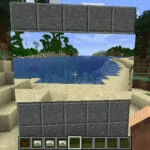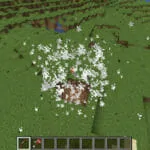更新履歴
2022.3.26:ver1.17以降とver1.16以前とで推奨されるコードの内容を変更しました。
PC(Java)版のマインクラフトでは、影MOD(シェーダー)やMOD、リソースパック等を自由に導入することが出来ます。
しかし、あまりにも重いMODやリソースパックを導入すると、マイクラが重くカクついてまともに操作できなくなることがあります。
また、場合によってはマイクラ自体を起動できなくなってしまうこともあるのです。
この現象が起きる大きな原因の1つに、PCのメモリ使用率が限界まで高まっていることが挙げられます。
マインクラフト中で "F3キー" を押すと、『メモリ使用率』と使用できる『上限メモリ』を確認することが出来ます。
▼現行ランチャー版(クリックで拡大)
▼旧ランチャー版(クリックで拡大)
▼メモリ使用率の見方
重いMODや影MOD、リソースパックを導入していくと、このメモリ使用率が上がっていきます。
そしてメモリ使用率が極端に高い値(90%以上)になると、スペックの高いグラボやCPUを積んでいるにもかかわらず動作がカクカクしたり、マイクラが起動しなくなってしまうことがあるのです。
そのような事態を回避するには、マイクラが利用できる上限メモリを上げて(増やして)おく必要があります。
上限メモリ量について
デフォルトの状態では、マイクラが利用できる上限メモリは以下の通りです。
- 現行ランチャー:2GB
- 旧ランチャー:1GB
そこで今回は、マイクラが使用できる上限メモリを増やす方法について、オススメの設定内容も合わせて分かりやすく紹介していきます!
『JVM Arguments(引数)』の設定
マイクラが使用する上限メモリを増やすためには、『JVM Arguments(引数)』という起動設定を変更する必要があります。
なんか難しそう...(´・ω・`)
と感じる方もいると思いますが、本記事で紹介する私のコードをコピペで貼り付けるだけなので、非常に簡単です!
※現行ランチャー・旧ランチャーの両方の設定方法を紹介しています。
現行ランチャーの場合
まずはマイクラのランチャーを起動して、"起動構成" をクリックします。
起動構成の右側より "編集" を選択。
起動構成の編集画面が出現するので、画面下より "その他のオプション" をクリックします。
すると下画像のように『JVMの引数』という項目が出現します。
この項目を変更することで、メモリの使用上限を変更することが出来ます。
※変更後に動作がおかしくなる可能性もあるので、念のため、最初に入力されている文字列はメモ帳などへバックアップしておくことをオススメします。
この『JVMの引数』内に元々入力されていたコードをすべて削除したうえで、以下のコードをコピー&ペースト(貼り付け)してください。
▼何種類かの設定を試した結果、私が一番安定していると思った設定方法です。ver1.16以前 と ver1.17以降 の場合で推奨コードが異なるので注意してください。
【ver1.16以前】
-Xms8G -Xmx8G -XX:MetaspaceSize=1G -XX:+UseG1GC -XX:+UseStringDeduplication -XX:+DisableExplicitGC -XX:+OptimizeStringConcat -XX:+UseTLAB -Xss2G -Xmn2G
【ver1.17以降】
-Xms8G -Xmx8G -XX:+UnlockExperimentalVMOptions -XX:+UseG1GC -XX:G1NewSizePercent=20 -XX:G1ReservePercent=20 -XX:MaxGCPauseMillis=30 -XX:G1HeapRegionSize=32M
▼貼り付ける際は "右クリック ⇒ Paste"、もしくは "Ctrlキー+Vキー" で貼り付けが可能。
ここで、上記のコードの赤字部分『-Xms8G -Xmx8G』の "8" の数字が、マイクラに割り振られる上限メモリとなります。
ここの数値は、自分のPCスペックに合わせて変更してください。
数値を大きくするほどマイクラが使用できるメモリ量は多くなりますが、あまりに大きい数値を設定すると、逆にPCの動作に影響を及ぼしてしまう可能性もあります。
個人的には、PCが積んでいるメモリ量の 1/2(50%)までの数値に設定する事を推奨します。
- 例:メモリ積載量 16GB ⇒ -Xms8G -Xmx8G
- 例:メモリ積載量 8GB ⇒ -Xms4G -Xmx4G
設定が完了したら "保存" をクリックした後、マイクラを起動してください。
マイクラを起動後、"F3キー" を押してみると、上限メモリ量が増えていることが確認できます。
これでメモリ使用率にも余裕が生まれ、マイクラの動作が安定すると思います。
旧ランチャーの場合
続いて旧型ランチャーの場合について紹介します。
マイクラ起動後、"Edit Profile" をクリックして "JVM Arguments" にチェックを入れます。
この項目(JVM Arguments)を変更することで、メモリの使用上限を変更することが出来ます。
※変更後に動作がおかしくなる可能性もあるので、念のため、最初に入力されている文字列はメモ帳などへバックアップしておくことをオススメします。
この『JVM Arguments』内に元々入力されていたコードをすべて削除したうえで、以下のコードをコピー&ペースト(貼り付け)してください。
▼何種類かの設定を試した結果、私が一番安定していると思った設定方法です。ver1.16以前 と ver1.17以降 の場合で推奨コードが異なるので注意してください。
【ver1.16以前】
-Xms8G -Xmx8G -XX:MetaspaceSize=1G -XX:+UseG1GC -XX:+UseStringDeduplication -XX:+DisableExplicitGC -XX:+OptimizeStringConcat -XX:+UseTLAB -Xss2G -Xmn2G
【ver1.17以降】
-Xms8G -Xmx8G -XX:+UnlockExperimentalVMOptions -XX:+UseG1GC -XX:G1NewSizePercent=20 -XX:G1ReservePercent=20 -XX:MaxGCPauseMillis=30 -XX:G1HeapRegionSize=32M
ここで、上記のコードの赤字部分『-Xms8G -Xmx8G』の "8" の数字が、マイクラに割り振られる上限メモリとなります。
ここの数値は、自分のPCスペックに合わせて変更してください。
数値を大きくするほどマイクラが使用できるメモリ量は多くなりますが、あまりに大きい数値を設定すると、逆にPCの動作に影響を及ぼしてしまう可能性もあります。
個人的には、PCが積んでいるメモリ量の 1/2(50%)までの数値に設定する事を推奨します。
- 例:メモリ積載量 16GB ⇒ -Xms8G -Xmx8G
- 例:メモリ積載量 8GB ⇒ -Xms4G -Xmx4G
設定が完了したら "保存" をクリックした後、マイクラを起動してください。
マイクラを起動後、"F3キー" を押してみると、上限メモリ量が増えていることが確認できます。
これでメモリ使用率にも余裕が生まれ、マイクラの動作が安定すると思います。
スペックは高いのにマイクラが重い...という場合はメモリ設定を確認
PCスペック自体は十分高いはずなのに、なぜかマイクラが重い..(´・ω・`)
という方は、まずは "F3キー" を押してメモリ使用率を確認してみましょう。
もしもメモリ使用率が極端に高い場合は、本記事で紹介した『JVM Arguments(引数)』の設定を見直して、使用できるメモリ上限を上げる(増やす)ことをオススメします。
余裕をもって激重MODや影MOD(シェーダー)、リソースパックをどんどん導入していきましょう(゚∀゚)!
関連: